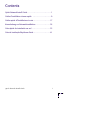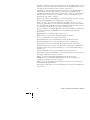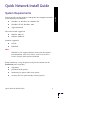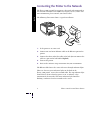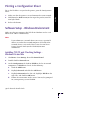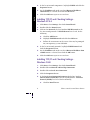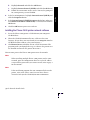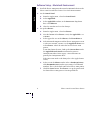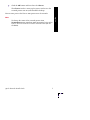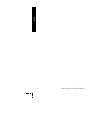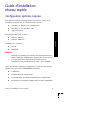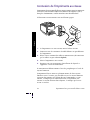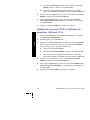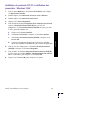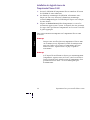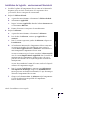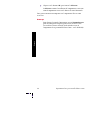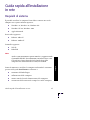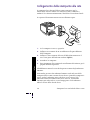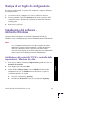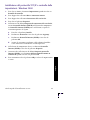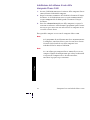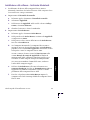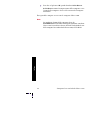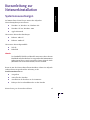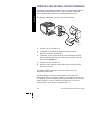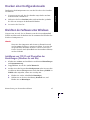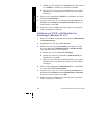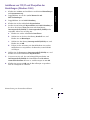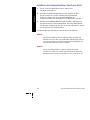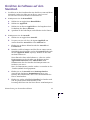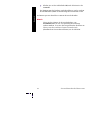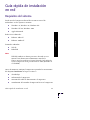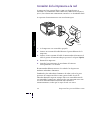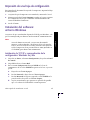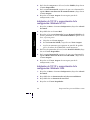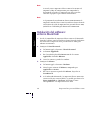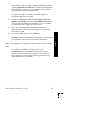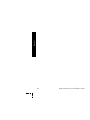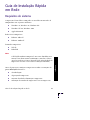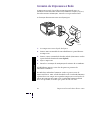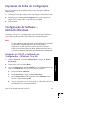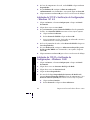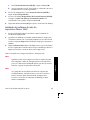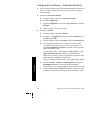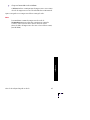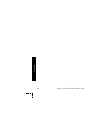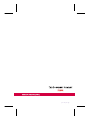La page charge ...
La page charge ...
La page charge ...
La page charge ...
La page charge ...
La page charge ...
La page charge ...
La page charge ...
La page charge ...
La page charge ...
La page charge ...
La page charge ...

Guide d'installation réseau rapide 9
Français
Guide d’installation
réseau rapide
Configuration système requise
Vous pouvez installer votre imprimante Xerox Phaser 3400 sur un
ordinateur en réseau dans les environnements suivants :
■ Windows 95, Windows 98, Windows Me
■ Windows NT 4.0, Windows 2000
■ Apple Macintosh
Réseaux physiques pris en charge :
■ Ethernet 10BaseT
■ Ethernet 100BaseT
Protocoles pris en charge :
■ TCP/IP
■ EtherTalk
Remarque
IPX/SPX est également pris en charge, mais non couvert dans ce
manuel. Pour plus d’informations, reportez-vous au Phaser 3400
Personal Laser Printer Network Guide (Guide réseau de
l’imprimante laser personnelle Phaser 3400 – sur le CD-ROM).
Avant de continuer, configurez l’imprimante à l’aide des instructions
apparaissant sur la notice d’Installation concernant :
■ le déballage
■ l’emplacement de l’imprimante
■ le raccordement du cordon d’alimentation à l’imprimante
■ l’insertion de la cartouche d’impression laser dans l’imprimante

10 Imprimante laser personnelle Phaser 3400
Français
Connexion de l’imprimante au réseau
L’imprimante laser personnelle Phaser 3400 est conçue pour être connectée
au réseau à l’aide de câbles 10BaseT ou 100BaseT de catégorie 5 (Cat-5).
Pour plus d’informations, veuillez consulter votre détaillant local.
L’illustration suivante montre une installation typique.
1. Si l’imprimante est sous tension, mettez-la hors tension.
2. Connectez une des extrémités du câble Ethernet au port Ethernet
de l’imprimante.
3. Reliez l’autre extrémité du câble au concentrateur. (Ne connectez
pas le câble à un port identifié Uplink.)
4. Mettez l’imprimante sous tension.
5. Reportez-vous aux instructions d’installation de logiciel se
rapportant à votre environnement.
Le concentrateur Ethernet montre l’état des périphériques à l’aide de
voyants lumineux.
L’imprimante Phaser 3400 est également munie de deux voyants
lumineux verts à l’arrière, près du câble réseau. Le voyant lumineux
supérieur doit toujours être allumé lorsque l’imprimante est sous
tension ; il indique que la connexion réseau est également sous
tension. Le voyant inférieur doit clignoter ; il indique que la carte
réseau est activée.
1710-99

Guide d'installation réseau rapide 11
Français
Impression d’une feuille de
configuration
Pour voir l’adresse IP assignée à l’imprimante, imprimez la feuille de
configuration :
1. Assurez-vous que l’imprimante est sous tension et qu’elle est
connectée au réseau.
2. Maintenez le bouton Imprimer enfoncé (sur le dessus de
l’imprimante) jusqu’à ce que les quatre voyants clignotent.
3. Relâchez le bouton.
Installation de logiciels -
environnement Windows
Assurez-vous que votre ordinateur possède le protocole TCP/IP pour
Windows et qu’il est réglé de façon à obtenir automatiquement une
adresse IP.
Remarque
Si vous administrez un réseau dans lequel vous devez assigner
une adresse IP spécifique à chaque ordinateur et périphérique,
reportez-vous au Phaser 3400 Personal Laser Printer Network
Guide (Guide réseau de l’imprimante laser personnelle Phaser
3400 – sur le CD-ROM) pour plus d’informations.
Installation du protocole TCP/IP et vérification des
paramètres - Windows 9x et Me
1. Dans le menu Démarrer, sélectionnez Paramètres, puis cliquez
sur Panneau de commande.
2. Double-cliquez sur l’icône Réseau.
3. Sous l’onglet Configuration, repérez le protocole TCP/IP dans la
liste des composants de réseau. Si le protocole TCP/IP ne figure
pas dans la liste, procédez comme suit :
a. Cliquez sur le bouton Ajouter.
b. Sélectionnez Protocole et cliquez sur le bouton Ajouter.

12 Imprimante laser personnelle Phaser 3400
Français
c. Sélectionnez Microsoft à gauche, sélectionnez le protocole
TCP/IP à droite et cliquez sur le bouton OK.
d. Suivez les instructions apparaissant à l’écran. Il est possible
qu’on vous demande le CD-ROM de votre système d’exploitation.
4. Dans la liste des composants de réseau, sélectionnez le protocole
TCP/IP et cliquez sur le bouton Propriétés.
5. Sous l’onglet Adresse IP, assurez-vous que l’option Obtenir
automatiquement une adresse IP est sélectionnée, puis cliquez
sur le bouton OK.
6. Cliquez sur le bouton OK pour enregistrer et quitter.
Installation du protocole TCP/IP et vérification des
paramètres - Windows NT 4.0
1. Dans le menu Démarrer, sélectionnez Paramètres, puis cliquez
sur Panneau de configuration.
2. Double-cliquez sur l’icône Réseau.
3. Cliquez sur l’onglet Protocoles, puis repérez le protocole TCP/IP
dans la liste des protocoles de réseau. Si le protocole TCP/IP ne
figure pas dans la liste, procédez comme suit :
a. Cliquez sur le bouton Ajouter.
b. Sélectionnez Protocole TCP/IP et cliquez sur le bouton OK.
c. Suivez les instructions apparaissant à l’écran. Il est possible
qu’on vous demande le CD-ROM de votre système d’exploitation.
4. Dans la liste des protocoles réseau, sélectionnez Protocoles
TCP/IP et cliquez sur le bouton Propriétés.
5. Sous l’onglet Adresse IP, assurez-vous que l’option Obtenir une
adresse IP d’un serveur DHCP est sélectionnée, puis cliquez sur
le bouton OK.
6. Cliquez sur le bouton OK pour enregistrer et quitter.

Guide d'installation réseau rapide 13
Français
Installation du protocole TCP/IP et vérification des
paramètres - Windows 2000
1. Dans le menu Démarrer, sélectionnez Paramètres, puis cliquez
sur Panneau de contrôle.
2. Double-cliquez sur Connexions réseau et accès à distance.
3. Double-cliquez sur Connexion réseau local.
4. Cliquez sur le bouton Propriétés.
5. Dans la boîte de dialogue Propriétés de la connexion réseau local,
repérez le Protocole Internet (TCP/IP) dans la liste des
composants. Si le Protocole Internet (TCP/IP) ne figure pas dans
la liste, procédez comme suit :
a. Cliquez sur le bouton Installer.
b. Sélectionnez Protocole et cliquez sur le bouton Ajouter.
c. Sélectionnez Protocole Internet (TCP/IP) et cliquez sur le
bouton OK.
d. Suivez les instructions apparaissant à l’écran. Il est possible
qu’on vous demande le CD-ROM de votre système d’exploitation.
6. Dans la liste des composants, sélectionnez Protocole Internet
(TCP/IP) et cliquez sur le bouton Propriétés.
7. Dans la boîte de dialogue Propriétés Protocole Internet (TCP/IP),
assurez-vous que l’option Obtenir automatiquement une adresse
IP est sélectionnée, puis cliquez sur le bouton OK.
8. Cliquez sur le bouton OK pour enregistrer et quitter.

14 Imprimante laser personnelle Phaser 3400
Français
Installation du logiciel réseau de
l’imprimante Phaser 3400
1. Insérez le CD-ROM de l’imprimante Phaser 3400 dans le lecteur
de CD-ROM de votre ordinateur.
2. Au démarrage automatique du CD-ROM, sélectionnez votre
langue. (Si vous avez désactivé le démarrage automatique,
exécutez setup.exe depuis le CD-ROM puis cliquez sur la langue
de votre choix.)
3. Cliquez sur Printer Driver (Pilote d’imprimante) et suivez les
instructions apparaissant à l’écran. Le logiciel vous fait parcourir
les étapes alors qu’il détecte l’imprimante sur le réseau et installe
le pilote approprié.
Vous pouvez maintenant imprimer sur l’imprimante Phaser 3400
en réseau.
Remarque
Lorsque vous installez plusieurs imprimantes Phaser 3400
sur un même réseau, imprimez la feuille de configuration
pour voir l’adresse IP assignée à l’imprimante que vous
voulez installer ; reportez-vous à la page 11 pour les
instructions.
Remarque
Si le logiciel d’installation ne détecte pas automatiquement
l’imprimante, reportez-vous au Phaser 3400 Personal Laser
Printer Network Guide (Guide réseau de l’imprimante laser
personnelle Phaser 3400 – sur le CD-ROM) pour plus
d’informations.

Guide d'installation réseau rapide 15
Français
Installation de logiciels - environnement Macintosh
1. Installez le pilote de l’imprimante Phaser 3400 sur le Macintosh.
Reportez-vous au Guide d’utilisation de l’imprimante laser
personnelle Phaser 3400 pour les instructions.
2. Réglez le Tableau de bord :
a. A partir du menu Pomme, sélectionnez le Tableau de bord.
b. Sélectionnez AppleTalk.
c. Depuis la fenêtre AppleTalk, déroulez la boîte Connecter via
et sélectionnez Ethernet.
d. Fermez la fenêtre et enregistrez les modifications.
3. Réglez le Sélecteur :
a. A partir du menu Pomme, sélectionnez le Sélecteur.
b. Près du bas du Sélecteur, vérifiez que AppleTalk est
connecté.
c. Dans la section supérieure gauche du Sélecteur, cliquez sur
LaserWriter 8.
d. Si l’ordinateur Macintosh et l’imprimante Phaser 3400 sont
sur un réseau étendu, il est possible que vous voyiez la
section Zones AppleTalk dans le Sélecteur. Sélectionnez la
zone comprenant l’imprimante Phaser 3400.
Si vous ne connaissez pas la zone, consultez la Zone actuelle
sous la section Empiler Détails AppleTalk dans la feuille de
configuration de l’imprimante. Reportez-vous à la page 3
pour des instructions sur la façon d’imprimer la feuille de
configuration.
Si vous devez modifier le nom de la zone, utilisez le logiciel
utilitaire de l’imprimante Apple.
e. Dans la section du Sélecteur se trouvant sous Sélectionner
une imprimante PostScript, cliquez sur Xer0000f0axxxxx
(où x représente un chiffre hexadécimal). Il s’agit du nom par
défaut de l’imprimante Phaser 3400.
f. Cliquez sur le bouton Créer. Le Sélecteur règle l’imprimante
à l’aide du fichier PostScript PPD de l’imprimante
Phaser 3400 de Xerox.

16 Imprimante laser personnelle Phaser 3400
Français
g. Cliquez sur le bouton OK, puis fermez le Sélecteur.
Le Sélecteur termine l’installation de l’imprimante et crée une
icône d’imprimante réseau sur le bureau de votre Macintosh.
Vous pouvez maintenant imprimer sur l’imprimante Phaser 3400
en réseau.
Remarque
Pour changer le nom de l’imprimante réseau Xer0000f0axxxxx
pour un nom plus descriptif, reportez-vous au Phaser 3400
Personal Laser Printer Network Guide (Guide réseau de
l’imprimante laser personnelle Phaser 3400 – sur le CD-ROM).
La page charge ...
La page charge ...
La page charge ...
La page charge ...
La page charge ...
La page charge ...
La page charge ...
La page charge ...
La page charge ...
La page charge ...
La page charge ...
La page charge ...
La page charge ...
La page charge ...
La page charge ...
La page charge ...
La page charge ...
La page charge ...
La page charge ...
La page charge ...
La page charge ...
La page charge ...
La page charge ...
La page charge ...
La page charge ...
La page charge ...
La page charge ...
La page charge ...
La page charge ...
La page charge ...
La page charge ...
La page charge ...
La page charge ...
La page charge ...
-
 1
1
-
 2
2
-
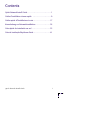 3
3
-
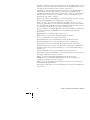 4
4
-
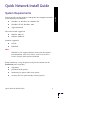 5
5
-
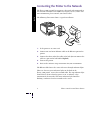 6
6
-
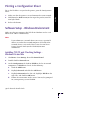 7
7
-
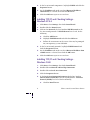 8
8
-
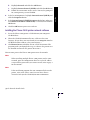 9
9
-
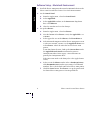 10
10
-
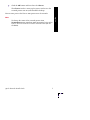 11
11
-
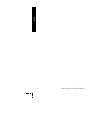 12
12
-
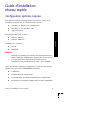 13
13
-
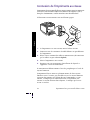 14
14
-
 15
15
-
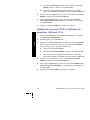 16
16
-
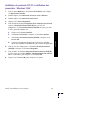 17
17
-
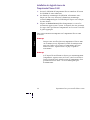 18
18
-
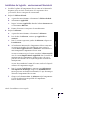 19
19
-
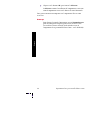 20
20
-
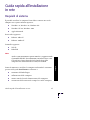 21
21
-
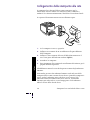 22
22
-
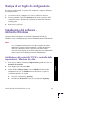 23
23
-
 24
24
-
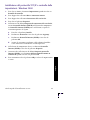 25
25
-
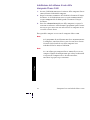 26
26
-
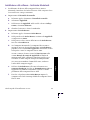 27
27
-
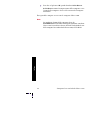 28
28
-
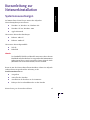 29
29
-
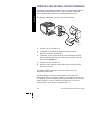 30
30
-
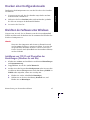 31
31
-
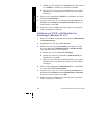 32
32
-
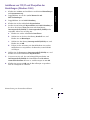 33
33
-
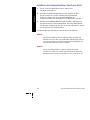 34
34
-
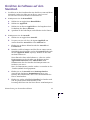 35
35
-
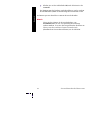 36
36
-
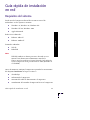 37
37
-
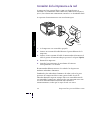 38
38
-
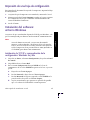 39
39
-
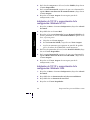 40
40
-
 41
41
-
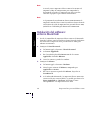 42
42
-
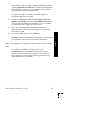 43
43
-
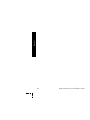 44
44
-
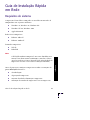 45
45
-
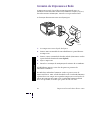 46
46
-
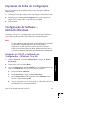 47
47
-
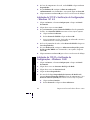 48
48
-
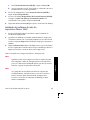 49
49
-
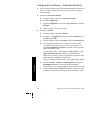 50
50
-
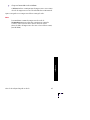 51
51
-
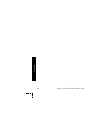 52
52
-
 53
53
-
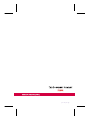 54
54
Xerox 3400N - Phaser B/W Laser Printer Guide d'installation
- Taper
- Guide d'installation
- Ce manuel convient également à
dans d''autres langues
- italiano: Xerox 3400N - Phaser B/W Laser Printer Guida d'installazione
- English: Xerox 3400N - Phaser B/W Laser Printer Installation guide
- español: Xerox 3400N - Phaser B/W Laser Printer Guía de instalación
- Deutsch: Xerox 3400N - Phaser B/W Laser Printer Installationsanleitung
- português: Xerox 3400N - Phaser B/W Laser Printer Guia de instalação
Documents connexes
-
Xerox 7700 Le manuel du propriétaire
-
Xerox 5500 Le manuel du propriétaire
-
Xerox 4400 Le manuel du propriétaire
-
Xerox Phaser TM 3500 Manuel utilisateur
-
Xerox Phaser 8550 Le manuel du propriétaire
-
Xerox PHASER 6120 Le manuel du propriétaire
-
Xerox PHASER 7760 Le manuel du propriétaire
-
Xerox PHASER 3600 Le manuel du propriétaire
-
Xerox 6360 Le manuel du propriétaire
-
Xerox DocuColor 252 Guide d'installation